Ubuntu 18.04 使用docker 部署gitlab并且使用自定义端口号
- 搭建原因
两个月前我搭建了公司的docker(无法自定义端口,),当初只想着把托管在GitHub的项目代码放在公司的服务器上面,后来忙着修改人脸服务器代码,忘记了,这个月由于领导提的需求比较多,还是托管回来比较方便。
所以重新进行搭建,由于百度上大部分文章写的有一些问题,在此进行记录。
这是搭建成功的,并且http克隆的端口也正常,如下图
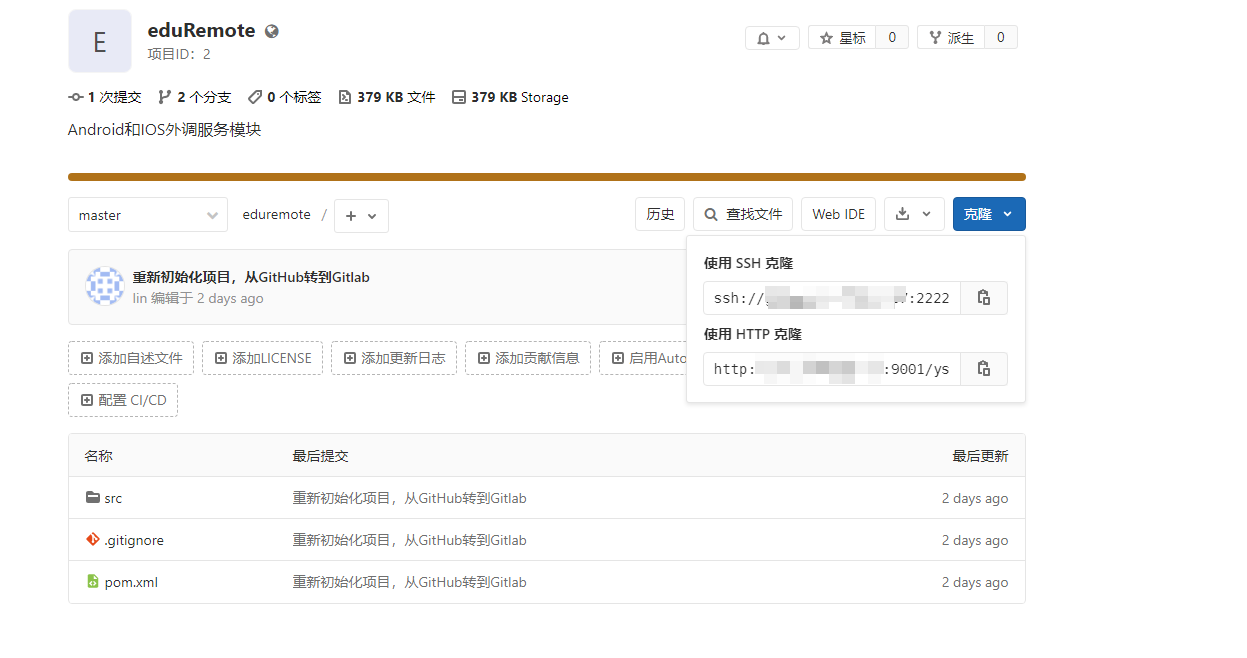
- 首先安装docker(阿里云自己有源,所以可以使用自带的源安装)
但是还是建议使用清华大学的源
Ubuntu 用户可以参考下面
- 如果你安装过dockers,先删除
sudo apt-get remove docker docker-engine docker.io - 首先安装依赖
sudo apt-get install apt-transport-https ca-certificates curl gnupg2 software-properties-common - 信任 Docker 的 GPG 公钥
curl -fsSL https://download.docker.com/linux/ubuntu/gpg | sudo apt-key add - - 对于 amd64 架构的计算机,添加软件仓库:
sudo add-apt-repository \ "deb [arch=amd64] https://mirrors.tuna.tsinghua.edu.cn/docker-ce/linux/ubuntu \ $(lsb_release -cs) \ stable" - 如果你是树莓派或其它ARM架构计算机
echo "deb [arch=armhf] https://mirrors.tuna.tsinghua.edu.cn/docker-ce/linux/ubuntu \ $(lsb_release -cs) stable" | \ sudo tee /etc/apt/sources.list.d/docker.list - 最后执行
sudo apt-get update
sudo apt-get install docker-ce - 这样等待一会就安装完成
- 拉取gitlab镜像
这部分可按照自己的喜欢拉取最新的版本,或者中文版本
https://hub.docker.com/search?q=gitlab-ce-zh&type=image
由于twang2218/gitlab-ce-zh大佬暂时没维护
所以使用了
这个版本
- 拉取镜像
docker pull fjcanyue/gitlab-ce-zh:latest - 建立映射文件夹
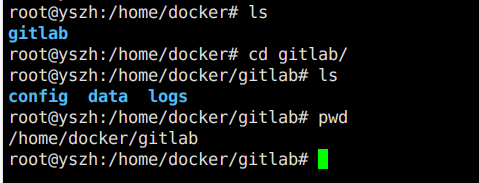
config data logs
- 运行镜像
建议使用docker-compose
安装:
sudo pip install docker-compose
创建一个docker-compose.yml文件放在您合适的位置
version: '2'
services:
gitlab:
image: 'fjcanyue/gitlab-ce-zh:latest'
restart: always
hostname: '192.168.1.1'# 192.168.1.1请改为您的ip地址或者域名
environment:
container_name: gitlab
TZ: 'Asia/Shanghai'
GITLAB_OMNIBUS_CONFIG: |
external_url 'http://192.168.1.1:9001/'# 192.168.1.1请改为您的ip地址或者域名
gitlab_rails['time_zone'] = 'Asia/Shanghai'
gitlab_rails['gitlab_shell_ssh_port'] = 2222
# 需要配置到 gitlab.rb 中的配置可以在这里配置,每个配置一行,注意缩进。
# 比如下面的电子邮件的配置:
# gitlab_rails['smtp_enable'] = true
# gitlab_rails['smtp_address'] = "smtp.exmail.qq.com"
# gitlab_rails['smtp_port'] = 465
# gitlab_rails['smtp_user_name'] = "xxxx@xx.com"
# gitlab_rails['smtp_password'] = "password"
# gitlab_rails['smtp_authentication'] = "login"
# gitlab_rails['smtp_enable_starttls_auto'] = true
# gitlab_rails['smtp_tls'] = true
# gitlab_rails['gitlab_email_from'] = 'xxxx@xx.com'
ports:
- '9001:9001'#就这个地方 请不要使用 81:80 80:80 xxxx:80 虽然可以访问但是无法使用http克隆
- '5443:443'
- '2222:22'
volumes:
- '/home/docker/gitlab/config:/etc/gitlab' #前面的是您自己的地址 后面是映射的地址
- '/home/docker/gitlab/logs:/var/log/gitlab'
- '/home/docker/gitlab/data:/var/opt/gitlab'
- 运行docker-compose.yml
使用默认名字的docker-compose.yml
docker-compose up -d
非默认名字比如mydocker.yml
docker-compose -f mydocker.yml up -d
运行结束 稍等一会 打开地址 看到 已经成功啦。
Ubuntu 18.04 使用docker 部署gitlab并且使用自定义端口号的更多相关文章
- [笔记] Ubuntu 18.04安装Docker CE及nvidia-docker2流程
Docker的好处之一,就是在Container里面可以随意瞎搞,不用担心弄崩Host的环境. 而nvidia-docker2的好处是NVidia帮你配好了Host和Container之间的CUDA相 ...
- [笔记] Ubuntu 18.04安装Docker CE及NVIDIA Container Toolkit流程
之前写的[笔记] Ubuntu 18.04安装Docker CE及nvidia-docker2流程已经out了,以这篇为准. Docker的好处之一,就是在Container里面可以随意瞎搞,不用担心 ...
- 基于Ubuntu 18.04.5 LTS 部署Ceph集群测试及Ceph RDB的使用。
1.ceph简介 Ceph在一个统一的系统中独特地提供对象.块和文件存储 1.1 ceph官网架构图 1.2 架构解释 CEPH 对象存储 CEPH 块设备 CEPH 文件系统 RESTful 接 ...
- Ubuntu 18.04 安装Docker
第一种方法从Ubuntu的仓库直接下载安装: 安装比较简单,这种安装的Docker不是最新版本,不过对于学习够用了,依次执行下面命令进行安装. $ sudo apt install docker.io ...
- Ubuntu 18.04开发环境部署流程
部署流程 安装系统 安装Eclipse和jre 配置系统 安装辅助工具 安装系统 用安装盘安装即可. 一般boot 1G,swap按内存大小,home 20G,根剩余. 安装Eclipse和jre 解 ...
- Ubuntu 18.04安装docker 以及Nginx服务设置
1.安装需要的包sudo apt install apt-transport-https ca-certificates software-properties-common curl 2.添加 GP ...
- Ubuntu 18.04 安装 docker, 设置阿里云加速
1.卸载旧的 docker 环境 sudo apt-get remove docker docker-engine docker.io containerd runc 2.设置仓库 更新索引 sudo ...
- ubuntu 18.04安装docker以及docker内配置neo4j
如题 切换到root用户下 apt install docker.io 等啊等,很快,就好了.. 如图 即可使用 如果出现Cannot connect to the Docker daemon at ...
- Ubuntu 18.04.1 LTS + kolla-ansible 部署 openstack Rocky all-in-one 环境
1. kolla 项目介绍 简介 kolla 的使命是为 openstack 云平台提供生产级别的.开箱即用的自动化部署能力. kolla 要实现 openetack 部署分为两步,第一步是制作 do ...
随机推荐
- PyQt(Python+Qt)学习随笔:快速理解Qt 中Action是什么
一.引言 Qt中Action这个词接触很久了,一直以来没去学习,今天终于准备学习了,查了些资料,初步总结为: Action为界面操作的抽象,应用程序可以通过菜单,工具栏按钮以及键盘快捷键来调用通用的命 ...
- Fiddle过滤目标主机
测试某管理系统,查看接口的调用: 点击Actions->Run Filterset now,即可过滤出设置的域名. 若使用通配符*,可将含域名的一级二级域名过滤出.
- Leetcode学习笔记(5)
之前断了一段时间没做Leetcode,深感愧疚,重新续上 题目1 ID104 给定一个二叉树,找出其最大深度. 二叉树的深度为根节点到最远叶子节点的最长路径上的节点数. 说明: 叶子节点是指没有子节点 ...
- uni与小程序,vue的区别
标签区别 uni使用小程序的标签,vue使用web端的标签 标签名变化的: 标签描述\类别 vue uniapp 文本 span\font text 链接 a navigator/ router-li ...
- ES6新特性之箭头函数与function的区别
写法不同 // function的写法 function fn(a, b){ return a+b; } // 箭头函数的写法 let foo = (a, b) =>{ return a + b ...
- js实现跳转的几种方式
1. window.open("url"); 2.用自定义函数 <script> function openWin(tag,obj) { obj.target=&quo ...
- Oracle 迁移数据库到 mysql
一. oracle导出.sql文件(Navicat Premiu 11.0.8 无法实现oracle到mysql的数据传输亲测有效) exp username/pass@数据局地址ip:1521/ ...
- 【Azure Developer】通过Azure提供的Azue Java JDK 查询虚拟机的CPU使用率和内存使用率
问题描述 在Azure上创建虚拟机(VM)后,在门户上可以查看监控指标(Metrics),如CPU Usage,Memory,Disk I/O等.那如何通过Java 代码获取到这些指标呢? 关于VM ...
- 快速上手微信小程序webSocket
WebSocket是一种在单个TCP连接上进行全双工通信的协议.WebSocket通信协议于2011年被IETF定为标准RFC 6455,并由RFC7936补充规范.WebSocket API也被W3 ...
- STL——容器(List)List 的数据元素插入和删除操作
push_back(elem); //在容器尾部加入一个元素 1 #include <iostream> 2 #include <list> 3 4 using namespa ...
